windows环境下启动mongodb服务
Posted cangqinglang
tags:
篇首语:本文由小常识网(cha138.com)小编为大家整理,主要介绍了windows环境下启动mongodb服务相关的知识,希望对你有一定的参考价值。
方法一
1、打开命令窗口,切换到mongodb安装目录下的“bin”目录中。
输入命令:cd E:\\software\\MongoDB\\Server\\3.4\\bin
2、启动服务。输入命令:”mongod --dbpath E:\\software\\MongoDB\\data
注:--dbpath是指定数据库存放目录,要注意dbpath前有两个“-”。
3、命令窗口中打印一些启动信息,则表示启动成功。如下所示:

4、在浏览器中输入http://localhost:27017/即可看到显示信息为:

到此为止,mongodb服务已启动成功,关闭命令窗口即可关闭mongodb服务。
方法二
上述启动mongodb的方法操作不方便,每次启动否需要输入命令,因此我们需要建立一个永久性的服务,即将mongo加入到windows本地服务中。
1、打开命令窗口,切换到mongodb安装目录下的“bin”目录中。
输入命令:cd E:\\software\\MongoDB\\Server\\3.4\\bin
2、输入命令:mongod.exe --logpath E:\\software\\MongoDB\\data\\log\\mongodb.log --logappend --dbpath E:\\software\\MongoDB\\data --directoryperdb --serviceName MongoDB --install
3、开启服务。输入命令“net start MongoDB”。(若不生效,也可以打开任务管理器,找到相关服务,手动打开)
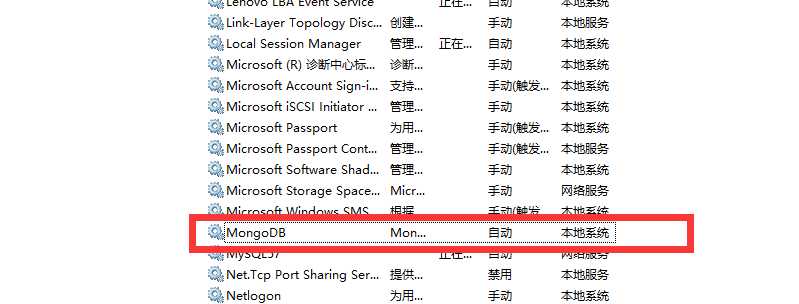
问题解决
无法创建服务
问题:
若在方法二中执行第二步后,在输入命令后提示“服务名无效”或者在任务管理器中没有找到该服务,则可查看“E:\\software\\MongoDB\\data\\log”下的mongodb.log日志。

原因:
cmd没哟管理员权限。
解决方法:
以管理员身份运行cmd,再重新按照方法二的操作步骤执行即可。
启动服务报错
1、问题:
启动服务报“发生系统错误 5。拒绝访问。”

原因:
cmd没哟管理员权限。
解决方法:
以管理员身份运行cmd,再重新按照方法二的操作步骤执行即可。
2、问题:
启动服务报“MongoDB 服务正在启动 .MongoDB 服务无法启动。”

解决方法:
在“E:\\software\\MongoDB\\data”下找到‘mongod.lock’和‘storage.bson’这两个文件,删除重启即可。
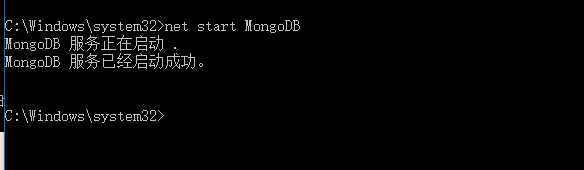
以上是关于windows环境下启动mongodb服务的主要内容,如果未能解决你的问题,请参考以下文章